Astuces d'enregistrement
- 1. Enregistreur d'écran+
-
- 1. Image dans l'image en zoom
- 2. Créer une vidéo image dans l'image avec UniConverter
- 3. Enregistrer la webcam et l'écran
- 4. Enregistrer une vidéo avec incrustation d'image
- 5. Enregistreurs d'écran gratuits
- 6. 12 meilleurs enregistreurs de jeux
- 7. Ce qu'est le Picture-in-Picture
- 8. Effectuer un effet Picture-in-Picture
- 9. Enregistrement d'écran avec Facecam
- 2. Enregistrement de vidéo+
-
- 1. Enregistrer un Flux avec VLC
- 2. Enregistrer une vidéo sur SnapChat
- 3. Enregistrer une Vidéo sur Steam
- 4. Enregistrer Instagram
- 5. 12 logiciels d'enregistrement
- 6. Enregistrer à partir de BBC iPlayer
- 7. Enregistrer appels vidéo Facebook Messenger
- 8. 5 logiciels d'enregistrement vidéo
- 9. Enregistrer une Vidéo sur Windows 10
- 10. Enregistrer Xbox One pour YouTube
- 3. Enregistrement d'audio+
- 4. Enregistrement de webcam+
Comment réaliser des conférences vidéo en toute simplicité [Enregistrer, éditer et partager].
Par Pierre Dubois • 2025-06-30 15:23:32 • Solutions prouvées
“Comment réaliser des conférences vidéo sur un ordinateur portable? Je suis professeur d'arts plastiques et je ne connais pas les ordinateurs ni les logiciels. Je suis censé enregistrer des conférences vidéo sur PowerPoint pour mes étudiants et je ne sais pas comment les enregistrer. Quelle est la méthode la plus simple pour enregistrer, éditer et partager des cours ?"
En raison de la pandémie, plusieurs professionnels, tels que les enseignants, doivent exercer leur métier d'une manière peu orthodoxe. Les instructeurs ou les conférenciers doivent désormais soit donner des cours en ligne en direct, soit les enregistrer pour leurs étudiants. Les personnes qui n'ont pas de compétences techniques peuvent trouver qu'il est un peu difficile d'accomplir une telle tâche. Cependant, ils peuvent suivre cet article et apprendre comment créer des conférences vidéo en utilisant le meilleur logiciel d'enregistrement..
- Partie 1. Comment réaliser une conférence vidéo avec PowerPoint ?
- Partie 2. La meilleure façon de créer des conférences vidéo à partager
- Partie 3. Comment réaliser des conférences vidéo en ligne ?
- Partie 4. Conseils pour la réalisation de conférences vidéo
- Conclusion
Partie 1. Comment réaliser une conférence vidéo avec PowerPoint ?
Microsoft PowerPoint offre à ses utilisateurs la possibilité de transformer leurs présentations ou leurs cours en vidéos. La procédure décrite ci-dessous est très simple :
- Ouvrez votre présentation PowerPoint et cliquez sur l'onglet Fichier de la barre d'outils.
- Sélectionnez Enregistrer et envoyer dans le menu de gauche, puis cliquez sur l'option Créer une vidéo.
- Sous l'onglet Ne pas utiliser les chronométrages et les narrations enregistrés, sélectionnez Enregistrer les chronométrages et les narrations.
- Cliquez sur Démarrer l'enregistrement, ce qui lancera le processus de capture de la conférence.
- Appuyez à nouveau sur l'option Fichier et sélectionnez Enregistrer et envoyer.
- Cliquez sur Créer une vidéo et enregistrez le fichier.
- Partager la conférence vidéo enregistrée sur la plateforme appropriée.
Partie 2. La meilleure façon d'enregistrer Powerpoint sur Windows/Mac
La technique qui consiste à utiliser Microsoft PowerPoint pour enregistrer les cours n'offre pas beaucoup de liberté créative. De plus, certains rapports indiquent que la méthode est inefficace sur macOS. Dans ce cas, il est judicieux d'utiliser un logiciel d'enregistrement d'écran dédié pour Windows et Mac, tel que Wondershare UniConverter, afin d'enregistrer et de partager des conférences vidéo.
Cet outil vous permet de capturer des présentations PowerPoint avec une résolution de haute qualité et de les éditer. De plus, vous pouvez vous ajouter à la conférence grâce à la fonction d'enregistrement par webcam afin de dispenser le cours de manière efficace.
Vous pouvez suivre la liste ci-dessous pour vérifier d'autres caractéristiques importantes de l'UniConverter :
Wondershare UniConverter - Meilleur convertisseur vidéo pour Mac/Windows
-
Vous pouvez enregistrer des conférences, des jeux et des films en plein écran.
-
Il vous permet également de personnaliser la partie de l'affichage du système que vous souhaitez enregistrer sans perte de qualité.
-
Le logiciel vous permet de gérer le format d'image avant de commencer l'enregistrement.
Etape 1Ouvrir l'enregistreur d'écran UniConverter
Une fois le logiciel installé, lancez-le sur votre bureau Windows ou Mac. Ensuite, cliquez sur Enregistreur d'écran et appuyez sur l'onglet Caméra dans le coin supérieur gauche. Dans la liste, sélectionnez à nouveau Enregistreur d'écran.
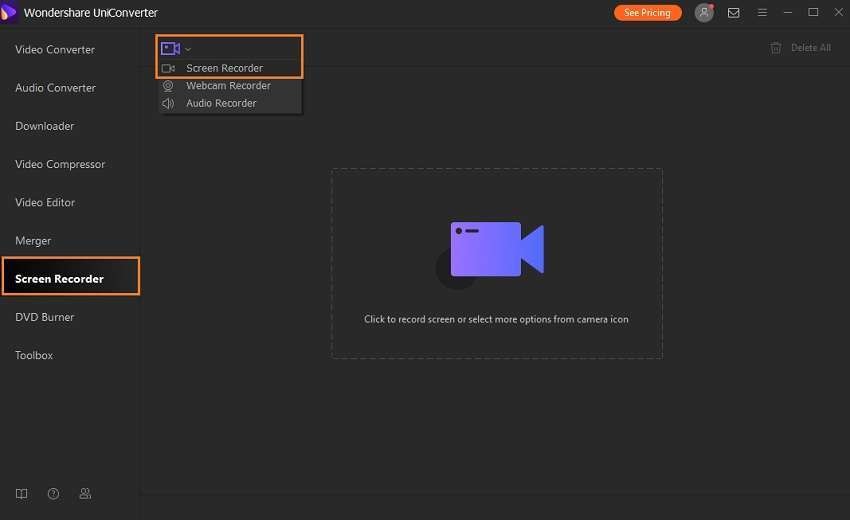
Etape 2Modifier les paramètres d'enregistrement
Une barre d'outils s'affiche lorsque vous avez terminé l'étape 1. Réglez ensuite le rapport d'aspect, la fréquence d'images, la qualité, le format et les paramètres sonores. Activez également la minuterie.
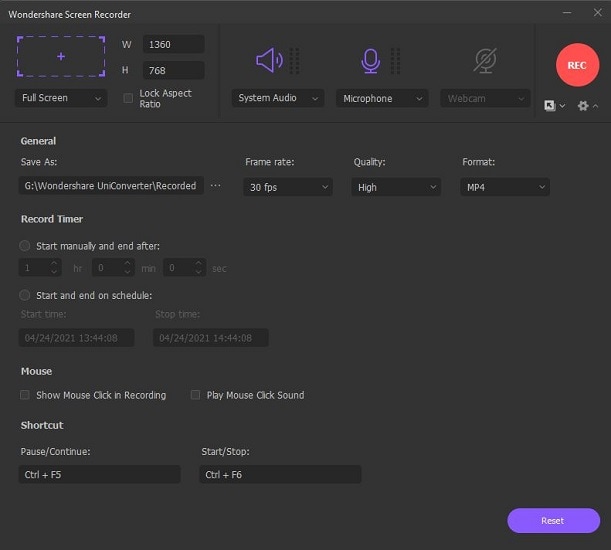
Etape 3Enregistrer et sauvegarder la conférence
Appuyez sur REC pour lancer le processus d'enregistrement de la conférence. Une fois que vous avez terminé de dispenser le cours, cliquez sur Arrêter pour mettre fin à l'enregistrement. Cliquez sur Ouvrir pour accéder à l'enregistrement, que vous pouvez partager sur n'importe quelle plateforme.
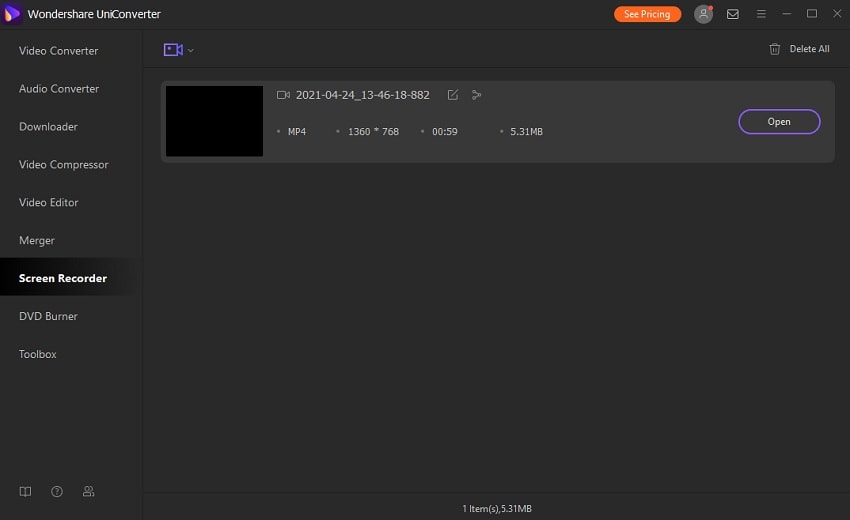
Partie 3. Comment réaliser des conférences vidéo en ligne ?
Si l'installation d'un logiciel sur votre ordinateur pose problème et que vous souhaitez enregistrer des conférences vidéo à l'aide d'un outil en ligne, nous vous recommandons d'utiliser Panopto. Le service est accessible sur tous les navigateurs et appareils modernes. De plus, il dispose d'une fonction de partage d'écran qui rend la diffusion des cours beaucoup plus facile à gérer.
Suivez les étapes et apprenez à faire des conférences vidéo en ligne :
- Ouvrir Panopto et accéder à l'utilitaire d'enregistrement d'écran.
- Cliquez sur l'option Écran et applications pour sélectionner l'écran que vous souhaitez partager.
- Activez l'audio et cliquez sur le bouton Enregistrer.
- Arrêtez le cours en ligne une fois que vous l'avez terminé.
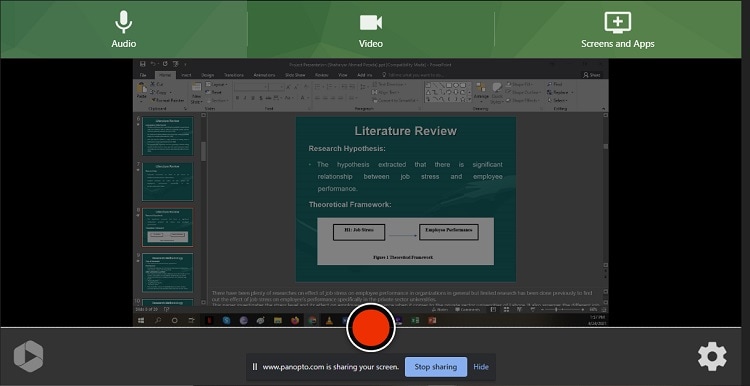
Partie 4. Conseils pour la réalisation de conférences vidéo
Dans cette section, nous allons partager quelques conseils et astuces liés à la création de cours vidéo efficaces pour les étudiants.
Les lignes directrices sont les suivantes :
- Les étudiants ne réagissent pas aux longs exposés, qu'ils peuvent trouver ennuyeux. Il serait utile que les leçons soient courtes et attrayantes. Une durée comprise entre 7 et 10 minutes serait gratifiante.
- Une démonstration pratique du cours permettrait aux étudiants de mieux le comprendre et de l'appliquer à leurs devoirs.
- Utilisez des animations ou des effets similaires pour capter pleinement l'attention des étudiants. Le jeune public pourrait ne pas bien réagir aux présentations non visuelles.
- Utilisez un équipement approprié pour les conférences vidéo. Votre microphone et votre caméra doivent être de la plus haute qualité. En outre, il ne doit pas y avoir de distorsions au sein de la classe. Nous recommandons d'éditer l'enregistrement avant de le remettre aux étudiants.
- Interagissez avec les étudiants en leur posant des questions et voyez s'ils sont attentifs pendant le cours.
Conclusion
Dispenser des cours en ligne n'est pas aussi compliqué qu'il n'y paraît. Cependant, il pourrait être un peu difficile à comprendre pour les utilisateurs disposant d'un minimum de connaissances techniques. Il leur suffit de suivre cet article pour devenir des experts en enregistrement et en diffusion de conférences vidéo.
Nous avons abordé ici la technique permettant d'organiser des cours vidéo en utilisant des plates-formes en ligne et hors ligne. C'est à vous de choisir le service qui vous semble le mieux adapté à vos besoins. Cependant, si vous souhaitez bénéficier d'une plus grande liberté de création et d'une plus grande marge de manœuvre pour éditer les vidéos enregistrées, l'UniConverter est un excellent choix.
 Convertir des fichiers vidéo/audio en n’importe quel format, y compris MP4/MP3/WAV, etc.
Convertir des fichiers vidéo/audio en n’importe quel format, y compris MP4/MP3/WAV, etc.

Pierre Dubois
staff Éditeur